Xfinity er et merke som leverer internettjenester, kabel -TV og telefontjeneste. Den ble opprettet i 2010 og ble grunnlagt av Comcast.
Svært ofte er det forvirring blant kundene, enten det er det samme eller to separate selskaper. Svaret er dette - Comcast er et amerikansk selskap som begynte å operere på 60 -tallet av forrige århundre, som fremdeles eksisterer og faktisk er eier av Xfinity (Comcast eier også flere andre merker).
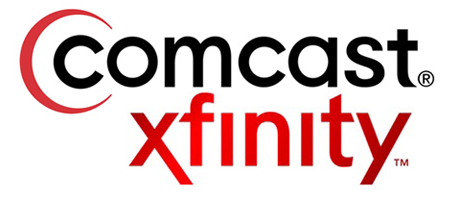
Akkurat sett ønsket Comcast å forbedre bildet sitt og gikk gjennom prosessen med å ommarkere. Mange av tjenestene den ga tidligere har nå et nytt prefiks. For eksempel ble Comcast høyhastighetsinternett Xfinity Internet og Comcast Digital Cable fikk et nytt navn - Xfinity TV.
Anbefalt lesing:
- Xfinity Router Blinking Blue: Hvordan fikse det?
- Xfinity Router Blinking Orange: Betydning og hvordan du fikser det
- Xfinity Router Blinking White: Hvordan fikse det?
- Xfinity Router Online Light Off
I denne artikkelen vil vi vise deg hvordan du enkelt kan endre passordet for Xfinity Wi-Fi. Hvis du er en Xfinity -kunde, anbefaler vi deg å lese denne artikkelen i detalj.
Xfinity Router Informasjon
For å endre Wi-Fi-passordet , er det nødvendig å vite noe grunnleggende informasjon om ruteren din (ruterkode, nettverksnavn, IP-adresse til ruteren ). Oftest, men ikke alltid, kan du finne denne informasjonen på klistremerket under ruteren. Når dette ikke er tilfelle, har du andre måter å komme til IP -adressen på. Prosedyren er som følger:
- Bruke Windows -knappen og bokstaven R åpner Vinduet Run.
- I den må du legge inn CMD og klikke OK.
- Neste trinn er å skrive IPConfig og deretter trykke Enter.
- Ruters IP-adresse er firetallsekvensen under standard gateway.
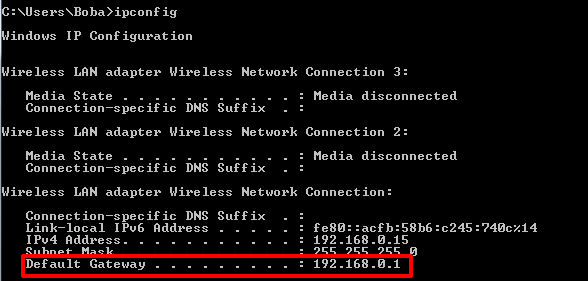
Tilbakestill Xfinity Router
Det anbefales at du tilbakestiller ruteren med jevne mellomrom. Denne prosedyren kan løse tilkoblingsproblemer, samt gjøre det mulig for internett å fungere med høyest tilgjengelige hastighet. Det brukes også i en situasjon når du ikke kjenner brukernavnet og passordet til ruteren. Ved å tilbakestille ruteren , vil du gjenopprette legitimasjonen til mislighold.
Tilbakestillingsprosedyren er veldig enkel. Først må du finne tilbakestillingsknappen, som vanligvis ligger på baksiden av ruteren. Den er liten i størrelse og innfelt. For å trykke på den, bruk spissen av en penn- eller binders. Du må holde den til lysene, som ligger foran på ruteren, slå av (og begynne å blinke ).

Etter bare noen få sekunder vil du merke at lysene er på igjen, og det kan ta noen minutter før det trådløse nettverket dukker opp igjen. Det er hele prosedyren - innstillingene dine er tilbakestilt til fabrikkinnstillinger.
Hvordan endre Xfinity Wi -Fi -passord - Xfinity XFI
- Det første du trenger å gjøre er å logge inn for å logge.xfinity.com

- Deretter må du velge alternativet min konto (øverst på skjermen), og deretter velge oversikt. I OVERSIKT -fanen, velg Administrer Internett.

- I neste vindu (tjenester) vil du se dine Wi-Fi-nettverksdetaljer, inkludert nettverksnavn og passord. Her bør du klikke på Rediger med XFI.

- Når neste vindu vises, klikker du på Rediger Wi-Fi

- Til slutt velger du sikkerhetsmodus (helst WPA2 ), skriv inn det nye passordet og klikker på Bruk endringer.

Hvordan du endrer xfinity wi-fi-passord via mobiltelefon
- Før du begynner, er det nødvendig å laste ned applikasjonen fra Google Store eller App Store .

Xfinity min konto -app
- Det andre trinnet er å logge inn for å Xfinity min konto.
- I menyen nederst på skjermen (til høyre), velg Nettverksalternativet
- Nå må du velge gateway (under alternativet Nettverksenheter).

- Hvis du vil se WiFi-passordet ditt, velg Vis Wi-Fi-innstillinger. Hvis du vil endre det, klikker du på Endre Wi-Fi-innstillinger. Skriv deretter inn det nye passordet ditt (ta vare på store bokstaver og små bokstaver).
Hvordan endre Xfinity Wi -Fi -passord - Xfinity Gateway Web Manager
Du kan også endre Wi-Fi-passordet ved å bruke Gateways Web Manager. I motsetning til de to foregående metodene, fungerer denne old-school-metoden med hvilken som helst ruter/gateway.
- Finn rutere standard IP -adresse. I vårt tilfelle er det 10.0.0.1 .
- Åpne nettleseren og skriv inn 10.0.0.1. Når påloggingsvinduet åpnes, skriv inn brukernavnet og passordet ditt. Standardverdiene for Xfinity Gateway er admin/passord.

- Når nettsjefen åpnes, har du flere alternativer. Det enkleste alternativet er å klikke på Endre passord i øverste høyre hjørne.

- I dette trinnet vil du bli bedt om å oppgi det gamle passordet ditt, og deretter legge inn (og gå inn igjen) det nye passordet ditt. Når du er ferdig, klikker du på Lagre.

Alternativ metode
Når webansvarlig åpnes, velg Gateway -fanen. Velg deretter tilkobling, og deretter Wi-Fi. Når Wi-Fi-vinduet åpnes, under privat Wi-Fi-nettverk, klikker du på Rediger.

Her vil du se avanserte Wi-Fi-innstillinger. Du kan ikke bare endre passordet ditt, men også nettverksnavnet ditt (SSID), Wi-Fi-modus, sikkerhetsmodus og kanal. Skriv inn det nye passordet og klikk på Lagre innstillinger.

Konklusjon
Vi prøvde å forklare deg den beste måten å endre Xfinity Wi-Fi-passordet. Denne prosessen er ikke så komplisert og gir deg beskyttelse mot misbruk av internettforbindelsen din.
Når du endrer passordet, anbefaler vi at du bruker en kombinasjon av store bokstaver og små bokstaver, tall og tegn. Det anbefales at du endrer passordet ditt fra tid til annen.
